
Contenido
- Prepárese para la actualización de iOS 7.1
- ¿Cuánto dura la actualización de iOS 7.1?
- Cómo instalar iOS 7.1
- Cómo instalar iOS 7.1 en iTunes
Esta guía les mostrará a los usuarios cómo instalar iOS 7.1 en el iPhone, iPad y iPod touch. iOS 7.1 es una actualización gratuita para cualquier dispositivo que ejecute iOS 7 o versiones parchadas de iOS 7.
Mostraremos a los usuarios cómo prepararse para la actualización de iOS 7.1 y cómo instalar la actualización de iOS 7.1 en productos Apple compatibles. Es una buena idea realizar la actualización de iOS 7.1 cuando esté en casa para evitar terminar con un iPhone inutilizable si algo sale mal. Esta es una posibilidad muy escasa de problemas importantes al realizar la actualización de iOS 7.1, pero es una buena idea evitar hacerlo en el trabajo o en el móvil.
La versión iOS 7.1 llegó el lunes 10 de marzo a la 1 p.m. del este como una actualización inalámbrica que los usuarios pueden descargar directamente al iPhone o iPad y como una descarga que los usuarios pueden aplicar en iTunes.
Prepárese para la actualización de iOS 7.1
La actualización de iOS 7.1 está disponible para instalar en este momento, pero antes de iniciar la descarga, debe seguir algunos pasos para asegurarse de que todo vaya bien. Tenemos una lista de 7 cosas que hacer antes de instalar iOS 7.1, que se recomienda leer.
Los pasos más importantes son hacer una copia de seguridad del iPhone o iPad y verificar con TI si está utilizando un iPhone o iPad para asegurarse de que no haya problemas con aplicaciones y software personalizados y específicos para el trabajo.
¿Cuánto dura la actualización de iOS 7.1?
No hay una respuesta única a la duración de la instalación de la actualización iOS 7.1, pero según nuestra experiencia, la actualización se instala y se completa en unos 15 a 20 minutos. En uno de los iPhones de prueba en Tienes que ser móvil la actualización aún continúa después de 40 minutos, pero esto parece ser un valor atípico. Sugerimos a los usuarios que planifiquen al menos 30 minutos para descargar e instalar iOS 7.1, pero puede demorar más, por lo que, a menos que tenga tiempo de sobra, es mejor esperar hasta que pueda dedicar el tiempo adecuado.
Cómo instalar iOS 7.1
No es necesario que se conecte a la computadora para actualizar a la actualización iOS 7.1, aunque es una opción si el iPhone o iPad no ve actualizaciones disponibles.
Lo más importante que debe recordar antes de comenzar a instalar iOS 7.1 es que durante el proceso de instalación real no puede usar el iPhone o el iPad de ninguna manera. Esto significa que no podrá navegar por la web, usar el correo electrónico, hacer una llamada telefónica o enviar un mensaje. Puede realizar estas actividades mientras descarga la actualización, pero cuando el teléfono se reinicia para instalar iOS 7.1, no podrá usar el teléfono por un período de 10 a 15 minutos.

Abre Configuración para iniciar la actualización de iOS 7.1.
1. Abra la aplicación de configuración. En la pantalla de inicio del iPhone debería ver un Ajustes Ícono que te permitirá abrir la página de configuración principal.
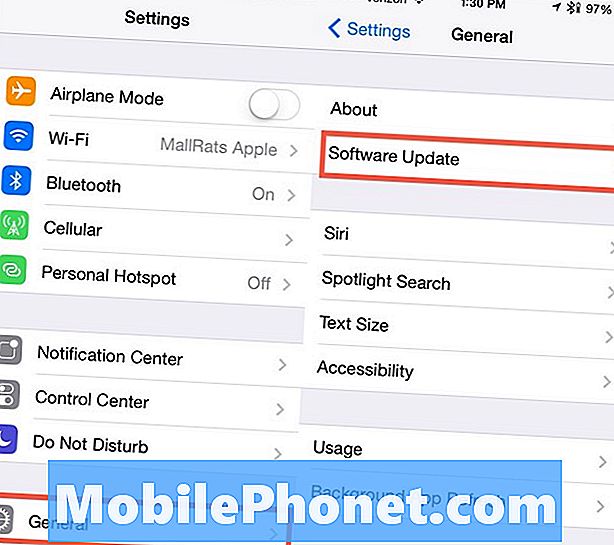
Cómo instalar iOS 7.1
Siguiente toque en general y luego en Actualización de software. En esta pantalla, el iPhone o iPad buscarán una actualización. Puede tardar un minuto o dos para encontrar que hay una actualización de iOS 7.1 disponible.

Toca en Descargar e instalar para comenzar a instalar iOS 7.1
2. Pulse en Descargar e instalar. Una vez encontrado, toque el botón Descargar e instalar en la parte inferior de la pantalla. Esto iniciará la actualización. En nuestros dispositivos, el tamaño de la actualización de iOS 7.1 varió de 265MB a 1.4GB. Deberá descargar esta actualización a través de una red WiFi y necesitará al menos un 50% de potencia para descargar e instalar iOS 7.1.
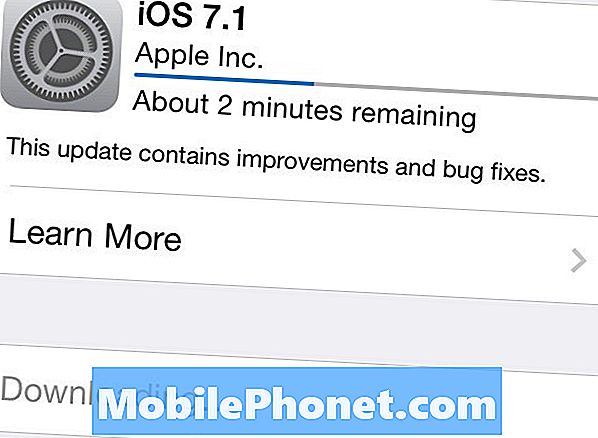
Espere a que se complete la descarga de iOS 7.1 antes de que comience la instalación.
3. Después de tocar Descargar e Instalar, espere mientras se descarga la actualización de iOS 7.1. Esto puede llevar entre 15 y 30 minutos, según la velocidad de su conexión, la demanda de los servidores de Apple y otros factores. Durante este tiempo, puede seguir utilizando el iPhone o el iPad, pero prepárese para una ventana emergente que le informa que iOS 7.1 está listo para instalar.

Verá esta pantalla al menos una vez antes de que finalice la actualización de iOS 7.1.
4. Espere a que finalice la instalación. Cuando el iPhone o iPad se reinicie para instalar iOS 7.1, verá un pequeño ícono de Apple en la pantalla y una barra de progreso debajo. Esto puede completarse dos veces antes de que el dispositivo esté listo para usar. Cuando el iPhone o iPad se reinicia en la pantalla de bloqueo, la actualización de iOS 7.1 se completa y el dispositivo está listo para usar.
Cómo instalar iOS 7.1 en iTunes
Si no puede actualizar a iOS 7.1 a través de la configuración y una actualización por aire, deberá conectarse a iTunes. Esto instalará el mismo archivo iOS 7.1, por lo que de cualquier manera obtendrá las nuevas funciones y correcciones de iOS 7.1. Si tiene problemas, conecte el iPhone a una computadora y abra iTunes.
Si es necesario, permita que el iPhone o el iPad completen una copia de seguridad y la sincronización. Cuando haya terminado, haga clic en el icono de iPhone en la parte superior derecha. En esta pantalla debería ver una opción para Buscar actualizaciones. Haga clic en eso.
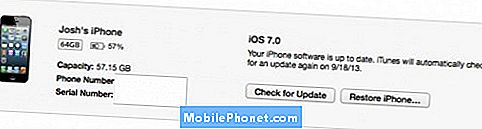
Puedes usar iTunes para instalar iOS 7.1.
iTunes debe encontrar la actualización de iOS 7.1 y pedirle al usuario que descargue e instale iOS 7.1 para iPhone o iPad. Este proceso tomará de 15 a 30 minutos en promedio, aunque podría demorar un poco más. Planee dejar el iPhone o iPad conectado hasta que se complete la actualización.
Si se encuentra con algún problema de actualización de iOS 7.1, deje un comentario a continuación.


